Как удалить шрифт из Microsoft Word 2013
Microsoft Word 2013 имеет обширный репозиторий вариантов шрифтов, которые вы можете использовать для настройки своих документов по своему усмотрению. Каждый из этих шрифтов можно настроить различными способами, например, изменить цвет или размер, использовать все маленькие заглавные буквы, сделать текст полужирным или курсивом или применить ряд других вариантов форматирования, которые делают Word такой популярной программой. Вы даже можете добавить новые шрифты в Word, если не можете найти нужный.
Но что, если вы установили не тот шрифт или есть шрифт, который вы постоянно пытаетесь использовать, но с ним что-то не так? Вы можете удалить шрифты из Microsoft Word 2013, удалив их через интерфейс шрифтов Windows 7. Это короткий процесс, который вы можете выполнить прямо сейчас, выполнив всего несколько коротких шагов.
Наше руководство по курсивным шрифтам в Word может показать вам, как найти хорошие рукописные или рукописные шрифты, если они вам нужны для вашего документа.
Как удалить шрифты в Microsoft Word 2013
Описанные ниже шаги были выполнены на компьютере под управлением Windows 7. Удаление шрифтов таким образом удалит эти шрифты из любой версии Microsoft Word, установленной на вашем компьютере, а также из любой другой программы, использующей репозиторий шрифтов Windows.
Программы для Windows, мобильные приложения, игры - ВСЁ БЕСПЛАТНО, в нашем закрытом телеграмм канале - Подписывайтесь:)
Шаг 1: Нажмите на Начинать кнопку в левом нижнем углу экрана.
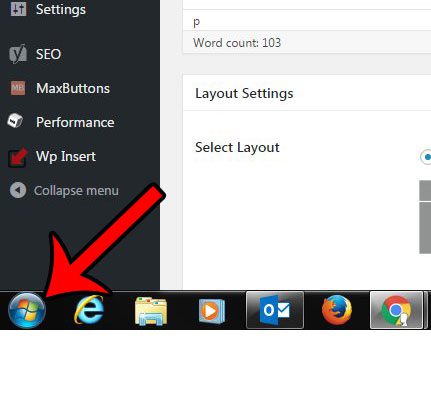
Шаг 2: Введите «шрифты» в поле поиска, затем нажмите Шрифты результат поиска.
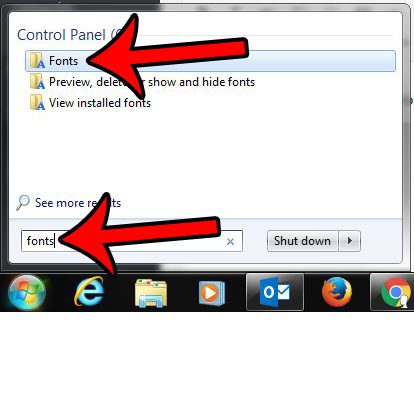
Шаг 3: Щелкните шрифт, который вы хотите удалить из Word 2013, затем щелкните значок Удалить кнопку на синей панели над списком шрифтов.
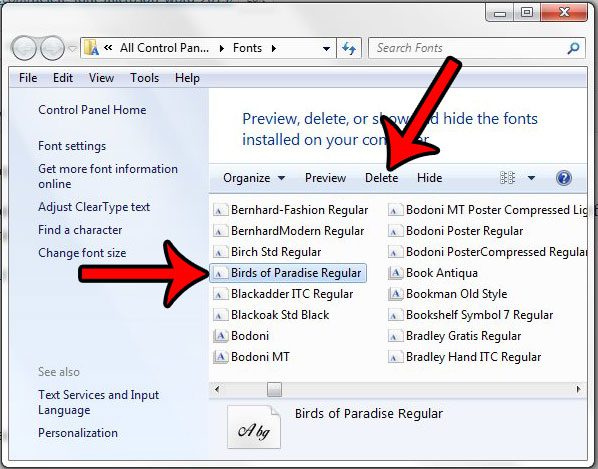
Шаг 4: Нажмите на Да кнопку, чтобы подтвердить, что вы хотите удалить этот шрифт.
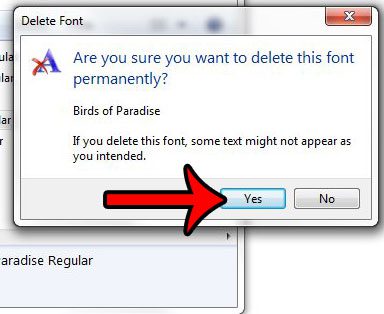
После того как вы удалили шрифт, Word попытается заменить его чем-то похожим во всех существующих документах, в которых использовался этот шрифт.
Наше руководство по удалению букв при вводе покажет вам, как запретить Microsoft Word заменять существующий контент при вводе.
Хотя в Интернете есть много отличных источников бесплатных шрифтов, таких как dafont.com, вы также можете загрузить шрифты из Google Fonts. Прочтите нашу статью об использовании Google Fonts, чтобы узнать, как добавить один из этих шрифтов на свой компьютер.
Дополнительные источники
Программы для Windows, мобильные приложения, игры - ВСЁ БЕСПЛАТНО, в нашем закрытом телеграмм канале - Подписывайтесь:)
